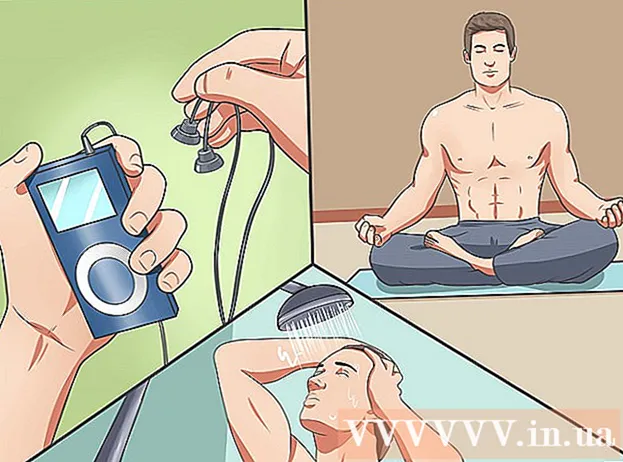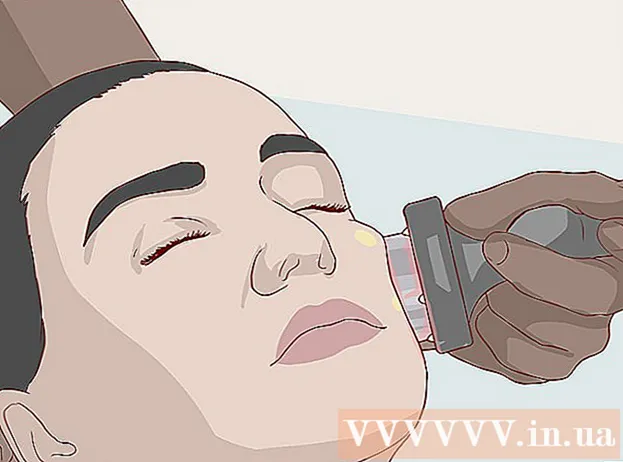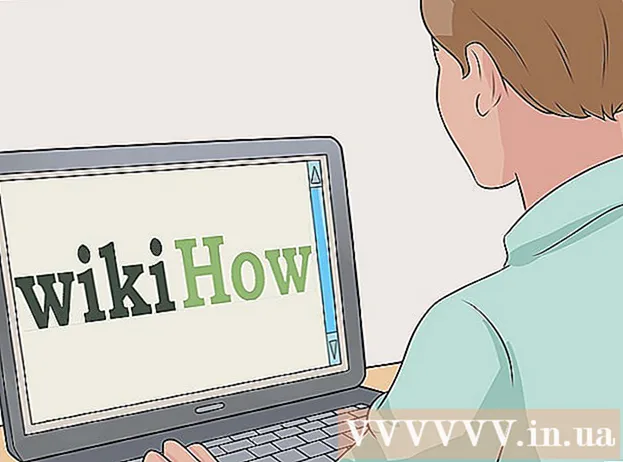作者:
Virginia Floyd
创建日期:
12 八月 2021
更新日期:
1 七月 2024

内容
本文将向您展示如何在 iPhone 上保存个人或公司的联系信息(电话号码、地址等)。
脚步
方法 1(共 3 个):使用通讯录应用
 1 打开通讯录应用。 它是一个灰色图标,右侧有一个人的轮廓和彩色标签。
1 打开通讯录应用。 它是一个灰色图标,右侧有一个人的轮廓和彩色标签。 - 或者,打开电话应用程序并点击屏幕底部的联系人。
 2 单击 +。 此按钮位于屏幕的右上角。
2 单击 +。 此按钮位于屏幕的右上角。  3 输入联系人姓名。 为此,请使用“姓名”、“姓氏”和“公司”行;输入有助于您快速找到此联系人的信息。
3 输入联系人姓名。 为此,请使用“姓名”、“姓氏”和“公司”行;输入有助于您快速找到此联系人的信息。  4 单击添加电话。 此选项位于“公司”行下。 “电话”文本行打开。
4 单击添加电话。 此选项位于“公司”行下。 “电话”文本行打开。  5 输入你的电话号码。 您必须输入至少 10 位数字。
5 输入你的电话号码。 您必须输入至少 10 位数字。 - 如果是特殊服务电话号码,可以输入较少的数字。
- 如果电话号码是在其他国家/地区注册的,请在其前面输入相应的国家/地区代码(例如,“+1”代表美国或“+44”代表英国)。
- 您还可以更改电话号码的类型;单击“主页”(在“电话”行的左侧),然后选择所需的选项(例如,“蜂窝网络”)。
 6 输入其他联系信息。 为此,请使用适当的行。您可以输入您的电子邮件地址、生日、街道地址和社交媒体帐户。
6 输入其他联系信息。 为此,请使用适当的行。您可以输入您的电子邮件地址、生日、街道地址和社交媒体帐户。  7 单击完成。 此按钮位于屏幕的右上角。这会将新联系人添加到您的 iPhone。
7 单击完成。 此按钮位于屏幕的右上角。这会将新联系人添加到您的 iPhone。
方法 2(共 3 个):使用消息应用
 1 打开消息应用程序。 它是一个带有白色文本气泡的绿色图标。
1 打开消息应用程序。 它是一个带有白色文本气泡的绿色图标。  2 点击对话。 选择您想要在 iPhone 上保存其联系人的人。
2 点击对话。 选择您想要在 iPhone 上保存其联系人的人。 - 如果在消息窗口中打开了对话,请单击左上角的后退按钮 () 以查看所有对话的列表。
 3 点击蓝色的ⓘ。 它位于屏幕的右上角。
3 点击蓝色的ⓘ。 它位于屏幕的右上角。  4 单击此人的电话号码。 您会在屏幕顶部找到它。
4 单击此人的电话号码。 您会在屏幕顶部找到它。 - 如果打开的对话中有多个号码,请单击要添加到联系人的号码。
 5 单击创建联系人。 它位于屏幕底部附近。
5 单击创建联系人。 它位于屏幕底部附近。  6 输入联系人姓名。 为此,请使用“姓名”、“姓氏”和“公司”行;输入有助于您快速找到此联系人的信息。
6 输入联系人姓名。 为此,请使用“姓名”、“姓氏”和“公司”行;输入有助于您快速找到此联系人的信息。  7 输入其他联系信息。 为此,请使用适当的行。您可以输入您的电子邮件地址、生日、街道地址和社交媒体帐户。
7 输入其他联系信息。 为此,请使用适当的行。您可以输入您的电子邮件地址、生日、街道地址和社交媒体帐户。  8 单击完成。 此按钮位于屏幕的右上角。这会将新联系人添加到您的 iPhone。
8 单击完成。 此按钮位于屏幕的右上角。这会将新联系人添加到您的 iPhone。
方法 3(共 3 个):从最近通话中添加联系人
 1 打开电话应用程序。 这是一个带有白色听筒的绿色按钮。
1 打开电话应用程序。 这是一个带有白色听筒的绿色按钮。  2 单击最近。 它位于屏幕底部(收藏夹选项的右侧)。
2 单击最近。 它位于屏幕底部(收藏夹选项的右侧)。  3 单击要保存的号码右侧的蓝色 ⓘ。 将打开一个选项列表。
3 单击要保存的号码右侧的蓝色 ⓘ。 将打开一个选项列表。  4 单击创建联系人。 它位于屏幕底部附近。
4 单击创建联系人。 它位于屏幕底部附近。  5 输入联系人姓名。 为此,请使用“姓名”、“姓氏”和“公司”行;输入有助于您快速找到此联系人的信息。
5 输入联系人姓名。 为此,请使用“姓名”、“姓氏”和“公司”行;输入有助于您快速找到此联系人的信息。  6 输入其他联系信息。 为此,请使用适当的行。您可以输入您的电子邮件地址、生日、街道地址和社交媒体帐户。
6 输入其他联系信息。 为此,请使用适当的行。您可以输入您的电子邮件地址、生日、街道地址和社交媒体帐户。  7 单击完成。 此按钮位于屏幕的右上角。这会将新联系人添加到您的 iPhone。
7 单击完成。 此按钮位于屏幕的右上角。这会将新联系人添加到您的 iPhone。
提示
- 您还可以将联系人从另一部手机或邮箱传输到 iPhone。